- Հեղինակ Jason Gerald [email protected].
- Public 2023-12-16 11:18.
- Վերջին փոփոխված 2025-01-23 12:20.
Adobe Acrobat- ը թույլ է տալիս էջերը պտտել PDF ֆայլում ՝ ընդամենը մի քանի կտտոցով: Այս հիանալի գործառույթը հասանելի է Acrobat- ի բոլոր վերջին տարբերակներում: Կարդացեք այս հոդվածը ՝ սովորելու, թե ինչպես պտտել էջերը Adobe Acrobat- ի միջոցով:
Քայլ
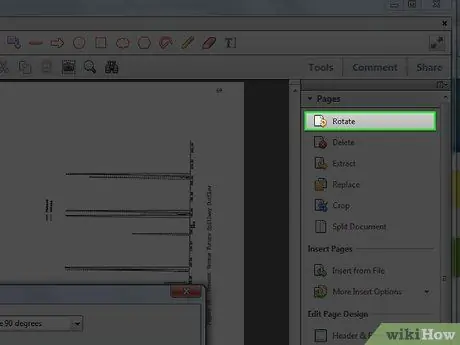
Քայլ 1. Բացեք «Պտտել էջեր» երկխոսության տուփը ՝ հետևելով հետևյալ եղանակներից մեկին
- Կտտացրեք Գործիքներ ընտրացանկին> Էջեր> Պտտել:
- Նավիգացիայի պատուհանից ընտրեք Էջի մանրապատկերներ> Ընտրք> Պտտել էջերը:
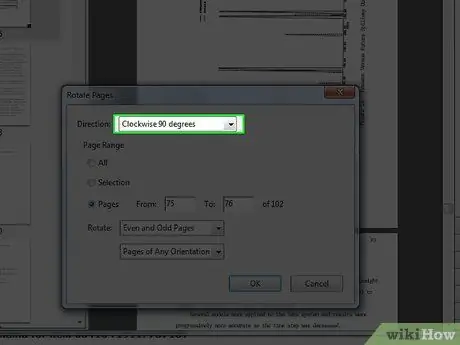
Քայլ 2. Սահմանեք պտույտի ուղղությունը և աստիճանը:
Դուք կարող եք ընտրել ժամացույցի սլաքի հակառակ ուղղությամբ `90 աստիճան, ժամացույցի սլաքի ուղղությամբ` 90 աստիճան կամ 180 աստիճան:
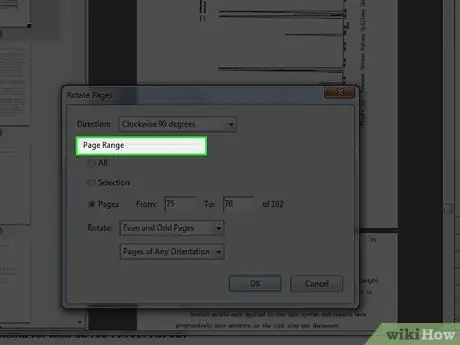
Քայլ 3. Ընտրեք այն էջը, որը ցանկանում եք պտտել:
Դուք կարող եք ամբողջ էջը պտտել PDF- ում, ընտրված էջեր կամ որոշակի համարով էջեր:
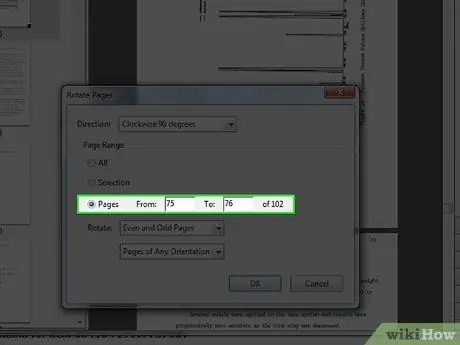
Քայլ 4. Ընտրեք էջի համարը, որը ցանկանում եք պտտել «Պտտել» ցանկից:
Դուք կարող եք պտտել կենտ, զույգ կամ ֆայլի բոլոր էջերը: Այս ընտրացանկում կարող եք նաև ընտրել էջի կողմնորոշումը:
Այս կարգավորումը էական է `էջի պտտման ցանկացած գործառույթ միացնելու համար: Օրինակ, եթե Պտտել ցանկում ընտրեք «Դիմանկար էջեր» տարբերակը, և ընտրված էջը բնապատկերային ուղղվածություն ունի, էջը չի պտտվի:
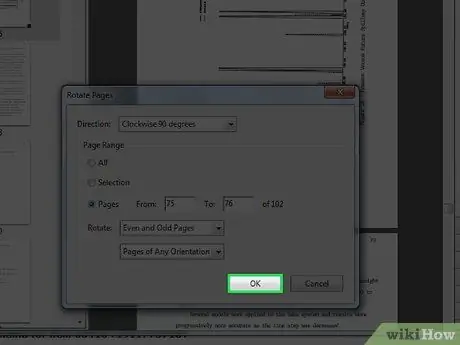
Քայլ 5. Սեղմեք OK:
Ձեր ընտրած էջը կշրջվի ըստ ընտրված կողմնորոշման:
Մեթոդ 1 2 -ից. Ստեղնաշարի դյուրանցում
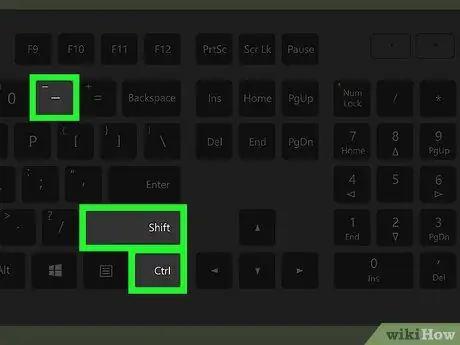
Քայլ 1. Պահեք Ctrl+⇧ Shift և սեղմել - էջը պտտել համապատասխան կողմնորոշման ձախ կողմում:
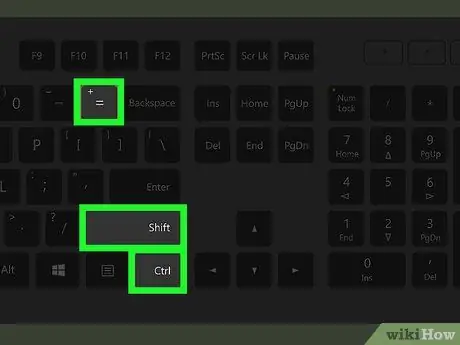
Քայլ 2. Պահեք Ctrl+⇧ Shift և սեղմել + էջը պտտել աջ ՝ համապատասխան կողմնորոշման մեջ:
Մեթոդ 2 2 -ից ՝ օգտագործելով PDF Shaper Professional- ը
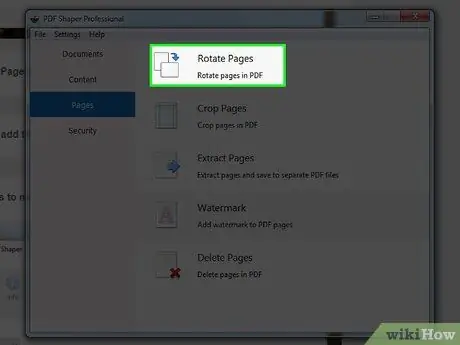
Քայլ 1. Ընտրեք Պտտել էջերը:
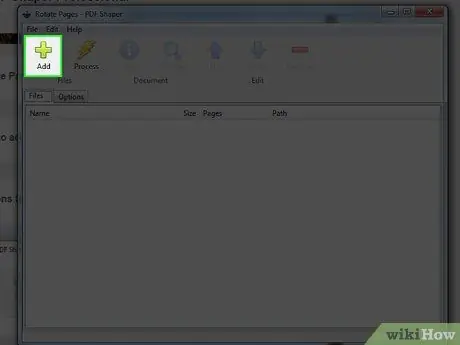
Քայլ 2. Ֆայլը ավելացնելու համար կտտացրեք Ավելացնել:
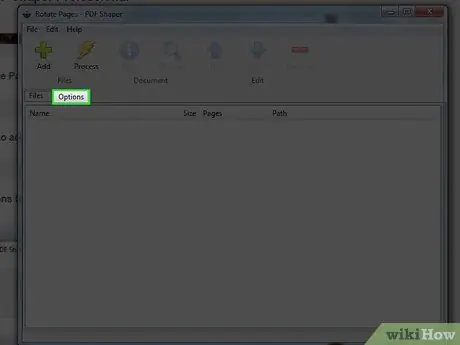
Քայլ 3. Ընտրանքների ցանկում նշեք այն էջը, որը ցանկանում եք պտտել:
Խորհուրդներ
- Էջի տեսքը ժամանակավորապես պտտելու համար օգտագործեք Դիտել ընտրացանկը> Պտտել տեսքը> ockամացույցի սլաքի կամ սլաքի հակառակ ուղղությամբ: Երբ նորից բացեք PDF- ը, էջը կվերադառնա իր սկզբնական տեսքին:
- Ստեղնաշարի դյուրանցումներով կարող եք էջը պտտել միայն 90 աստիճանով:






